Многие пользователи слышали о файле подкачки, но не знают, для чего он нужен и нужен ли он. В этой статье вы узнаете, как создать файл подкачки
Файл подкачки (pagefile.sys) — это виртуальная память, зарезервированная на жестком диске и используемая для хранения исполняемых данных при нехватке памяти компьютера. Другими словами, это дополнительная резервная оперативная память, но с меньшей скоростью обмена данными, так как она находится на жестком диске.
Во всех используемых в настоящее время версиях Windows он включен по умолчанию, а размер файла подкачки устанавливается автоматически. Это сделано, чтобы избежать сбоев в случае нехватки оперативной памяти.
Я рекомендую увеличить размер файла подкачки Windows, если у вас 1, 2 или 4 ГБ оперативной памяти. Поскольку эти объемы памяти невелики, велика вероятность, что их не хватит для работы с программами.
Если на вашем компьютере установлено 8 ГБ ОЗУ и вы не играете в тяжелые игры, вы можете оставить настройки файла подкачки такими, какие они есть, автоматически .
Для тех, у кого 16,32 гигабайта оперативной памяти, вы можете оставить настройки по умолчанию или вообще отключить файл подкачки. Во втором случае система Windows не будет обращаться к виртуальной памяти жесткого диска, а это значит, что она будет работать более эффективно благодаря прямому доступу только к оперативной памяти.
Однако, если файл подкачки находится на SSD, компьютер, использующий виртуальную память, будет работать быстрее, чем HDD. Но со скоростью чтения и записи с оперативной памятью все равно не сравнится.
Как увеличить файл подкачки в Windows 10? Вы можете узнать, где он находится, включить или изменить размер файла подкачки, следуя нашим инструкциям.
Что такое файл подкачки (pagefile.sys)
Файл подкачки — это тип виртуальной памяти, расположенной на энергонезависимом запоминающем устройстве (жестком диске или твердотельном накопителе). С его помощью операционная система восполняет недостающий объем оперативной памяти или освобождает ее. Благодаря этому механизму можно исключить сбои программы и обеспечить стабильную работу Windows в любых условиях.
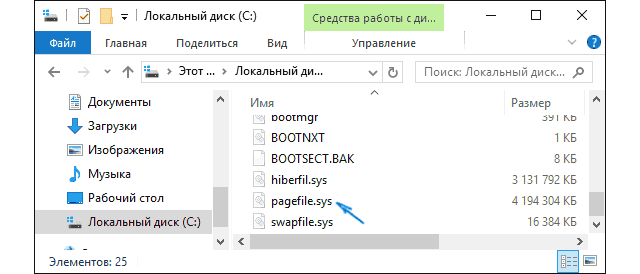
Данные, перемещенные в файл подкачки, сохраняются в pagefile.sys и возвращаются в ОЗУ при доступе к связанной программе. Если скорость диска недостаточно высока, пользователь может заметить некоторое снижение производительности. Существует несколько мифов, связанных с этим нюансом, в том числе миф о том, что включенный файл подкачки снижает общую производительность ПК. Приведенная ниже информация поможет вам правильно понять необходимость включения и настройки этой опции, а также объем установки файлов подкачки Windows 10.
Что такое файл подкачки в Windows, для чего он используется и в каких ситуациях. Зачем менять размер файла подкачки и как это сделать.
ФП на Windows 10
Текущая версия Windows 10 отличается от своих предшественников файлом подкачки, используемым в компьютерной системе.
Одновременно существует 2 файла этого типа. У них есть следующие названия:
По умолчанию они расположены в корневом каталоге системного диска C, и их можно найти, включив функцию отображения скрытых файлов.
Между двумя файлами есть четкое различие.
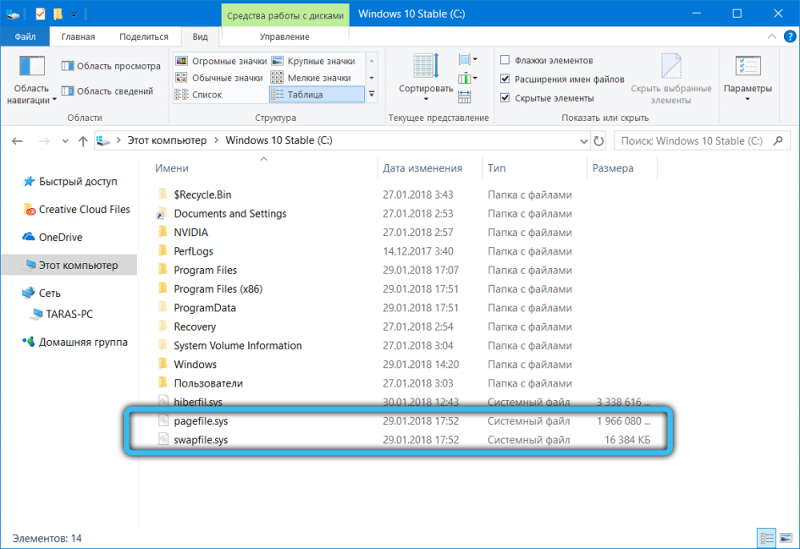
Если файл подкачки используется для работы с обычными приложениями, установленными самим пользователем, файл подкачки направляет свои ресурсы на поддержание работы приложений, встроенных в операционную систему, а также программ, загруженных из официального репозитория Windows.
В этом случае оба файла работают парами. Но если размер файла подкачки обычно составляет несколько десятков мегабайт, то иногда его партнер достигает нескольких гигабайт.
Поэтому у некоторых пользователей возникает естественное желание отключить этот FP, что теоретически освободит солидное количество гигабайт.
Но есть и другие ситуации, в которых даже необходимо увеличивать ОФ.
Мы сами модифицируем и настраиваем файл подкачки в Windows. Подробная инструкция с картинками.
Признаки запуска или увеличения файла подкачки (PF):
- В любом случае надеть надо, но все же.
- Сообщения о нехватке RAM (RAM
- Тормоза в играх (не полностью, конечно, но использование FP может немного улучшить ситуацию)
- При работе с тяжелыми программами: фотошоп, кодирование видео и тд
В целом, в семействе Windows желательно устанавливать FP, несмотря на наличие 8 гигабайт и более памяти, это только особенность архитектуры этой операционной системы.
Итак, давайте подробнее рассмотрим вопрос: что такое файл подкачки в Windows. Проще говоря, это дополнительная оперативная память компьютера, с помощью которой освобождается основная память даже после долгой работы или игр, в результате чего она становится очень заполненной.
Как многие знают, часто оперативной памяти может не хватать, вам отчасти поможет файл подкачки
Это было особенно заметно лет 5-10 назад, когда 512 мегабайт были в порядке вещей (это было довольно дорого и частично компенсировалось файлом подкачки в Windows). Теперь уже никого не удивишь 2 гигабайтами, а то и четырьмя-восьмью. Но даже этого недостаточно, или, с технической точки зрения, FP должен входить в число требований программы или приложения.

В общем, при использовании ОЗУ для запуска игровых программ и других файлов ее может не хватить. Особенно, если игры или приложения тяжелые или запускаются сразу вместе, соответственно увеличивается потребление памяти и большую часть времени оно заканчивается.
На это нам указывает сообщение о нехватке оперативной памяти или медленно работающих программах или тормозах в играх. В этом случае файл подкачки был выделен — например, выделено 2 гигабайта свободного места на жестком диске.
В критической ситуации он призван прикрыть систему, в момент нехватки оперативной памяти, став ее продолжением. Но, как упоминалось выше, файл подкачки является частью пространства жесткого диска, и скорость работы с ним значительно ниже, чем в оперативной памяти.
Ладно, несмотря на это, FP вполне может выполнять свою функцию.
В операционных системах (ОС) семейства Windows файл подкачки находится на системном диске «C». За исключением того, что он скрыт, его можно легко увидеть (pagefile.sys), если вы сделаете скрытые файлы видимыми
Сколько лучшего всего выставлять ФП?
Изначально стоит рассчитывать на объем оперативной памяти вашего компьютера. Не всегда имеет смысл устанавливать очень большой FP.
Таким образом, если объем оперативной памяти составляет от 512 до 1 гигабайта, FP можно безопасно установить в 2 или более раз больше. Если оно находится между 2 и 4, можно выделить FP в 1-1,5 раза больше, чем OP.
Что ж, если у вас OP 4 гигабайта и больше, вы можете выделить такое же количество FP или немного больше (один или два гигабайта), в зависимости от задач, которые выполняются на этом ПК.
Теперь давайте посмотрим, как и где можно изменить ФП
Выбираем — «Мой компьютер» — «Свойства». Затем слева находим строку «дополнительные параметры» — выбираем ее:
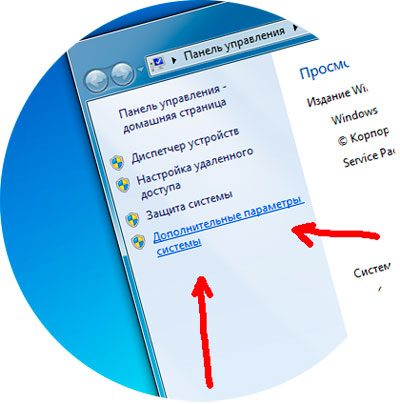
Затем на вкладке «Дополнительно» выберите «Параметры». В новом окне перейдите во вкладку «Дополнительно», выберите там «Изменить»:
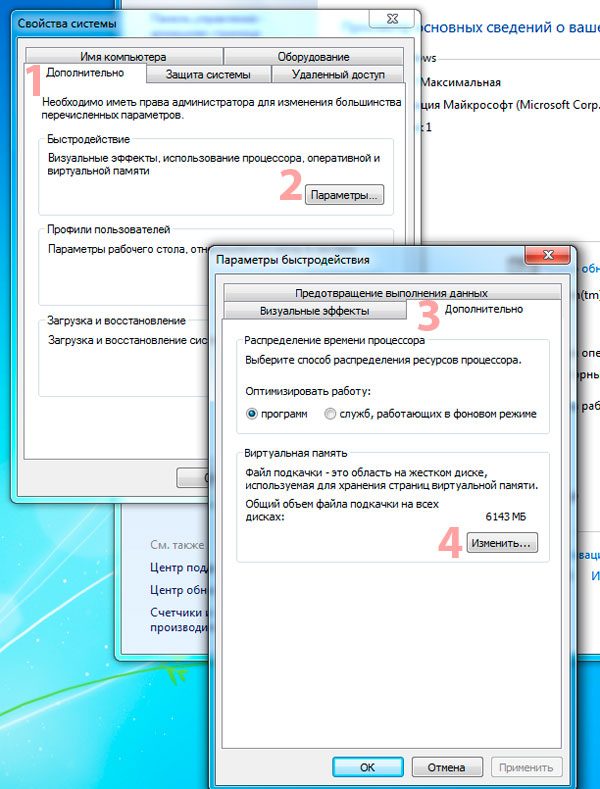
Снимите флажок «Автоматически выбирать размер файла подкачки». Теперь вы можете без проблем установить нужную громкость.
Нажмите «Указать размер» и установите, например, если вы хотите ввести 4 гигабайта FP, то пишите туда — 4000. Для подтверждения нового объема нажмите «Установить».
Итак, «ок» — «применить» — «ок». На вопрос о перезагрузке обязательно перезагрузитесь. Вот и все, нужный нам файл подкачки предоставлен.
Чтобы убедиться, что размер FP точно такой же, как вы установили, вы можете снова пройти по тому же пути и посмотреть в нижнюю часть окна или сделать скрытые файлы видимыми и увидеть их на локальном диске «C» — это называется — файл подкачки .sys.
Мы рассмотрели вопрос, как вставить файл подкачки в Windows, для чего он нужен и как его изменить.
Зачем мне нужен файл подкачки в Windows 7/10, как увеличить файл подкачки и какой размер установить для 4, 6, 8, 10 и 16 ГБ ОЗУ
Использование файла подкачки на SSD
Отдельно стоит обсудить использование FP на SSD. Считается, что на твердотельных накопителях файл подкачки не нужен, так как, во-первых, они уже достаточно быстрые, а во-вторых, повторная запись данных сокращает срок службы диска. Оба эти утверждения неверны. Независимо от того, насколько быстры твердотельные накопители, они по-прежнему значительно ниже с точки зрения пропускной способности оперативной памяти, и если последней в любой момент времени будет недостаточно, пользователь сразу же испытает падение производительности системы.
Кроме того, объем данных, записываемых в FP на SSD, не настолько велик, чтобы исчерпать ресурсы ячеек памяти (это займет много лет). Кроме того, характеристики производительности твердотельных накопителей и основные шаблоны использования файла подкачки идеально согласованы друг с другом, поэтому, если на вашем компьютере два диска, и один из них является твердотельным накопителем, рекомендуется разместить на нем файл подкачки, как на самый быстрый! Также не забывайте, что отключение FP сделает невозможным диагностику критических ошибок в системе (создание дампа копии аварийной памяти).
Итак, вам нужен файл подкачки на SSD? С большей уверенностью можно сказать да, даже если система не включала его при установке. Исключение составляют ПК с очень большим объемом оперативной памяти (16 ГБ и более), но и здесь не всегда все так просто. Что касается продления срока службы SSD за счет отключения / переноса FP, то здесь есть доля правды, поскольку практика использования твердотельных накопителей ясно показала, что их срок службы напрямую зависит от нагрузки на них.
Однако волноваться не о чем. Если на ПК достаточно оперативной памяти, файл подкачки на SSD будет использоваться минимально, кроме того, существует множество других и в то же время более значимых факторов, влияющих на срок службы SDD, включая дефрагментацию, гибернацию, TRIM, индексирование и другие функции.
Надеюсь, что с вопросом о том, зачем нужен файл подкачки, мы разобрались. Конечно, в его использовании еще много тонкостей. Например, есть такие моменты, как перенос ФП с системного HDD на пользовательский HDD, разделение, самоочистка, с помощью специальных утилит настройки, но это уже тема для отдельной статьи.
Источники
- https://ssecond-life.ru/kak-uvelichit-fajl-podkachki-windows-10.html
- https://mobila.guru/faqsingle/nastraivaem-fajl-podkachki-v-windows-10-kak-uvelichit-izmenit-otkljuchit/
- https://nastroyvse.ru/opersys/win/uvelichenie-fajla-podkachki.html
- https://rempc.by/raznoe/windows-fajl-podkachki.html
- https://viarum.ru/fayl-podkachki-windows/







